Win10系统的动态磁贴功能不会显示图片怎么办?
发布时间:2019-03-04 18:52:53 浏览数: 小编:wenxiang
在现在Win10系统里自带了动态磁贴功能,动态磁贴功能最常见的就是图片显示了,不过最近有用户出现了动态磁贴不再显示图片,这是怎么回事呢?很是奇怪。对此,小编去网上查找了一些相关资料,终于找到如何让动态磁贴显示图片的方法了,下面就来跟大家一起分享这个方法。
解决Win10动态磁贴功能不显示图片的方法:
1、在Windows10系统中点击开始按钮,在弹出的菜单中点击照片菜单项;
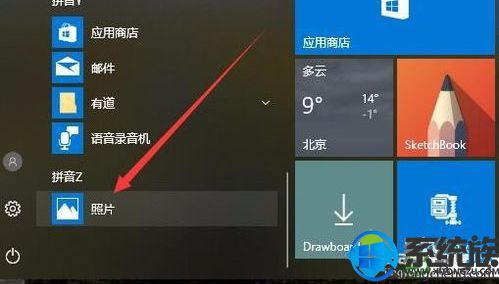
2、在打开的照片应用窗口中,点击右上角的设置按钮;
3、在打开的菜单下拉菜单中,点击设置菜单项;
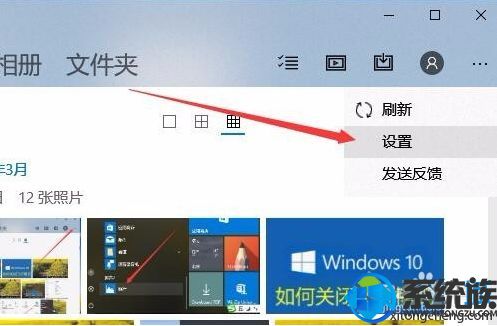
4、在打开的设置页面中,找到下面的磁贴设置项,选择单张照片;
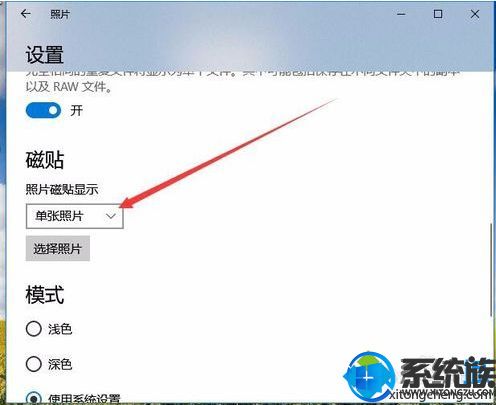
5、接下来点击下面的选择图片按钮;
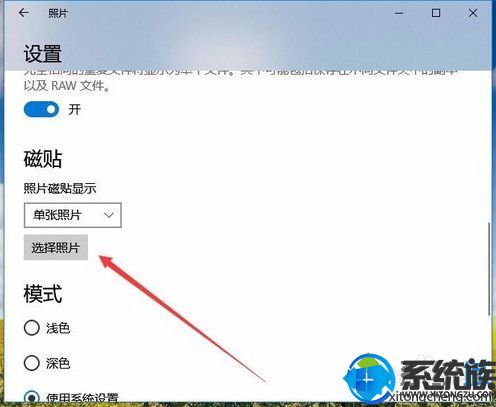
6、在弹出的相册中找到需要设置为显示的图片;
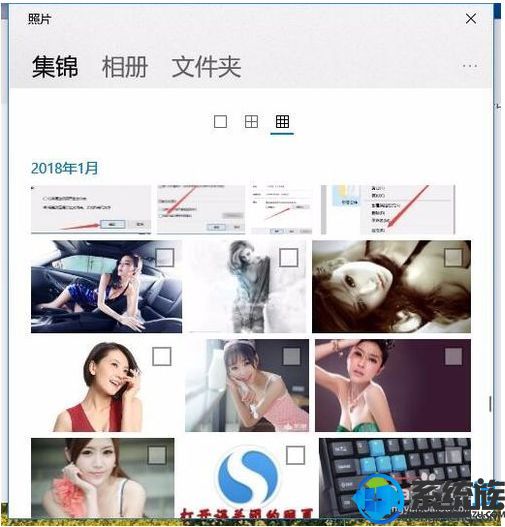
7、这时再打开Windows10的动态磁贴,就可以看到已显示为我们设置的图片了。
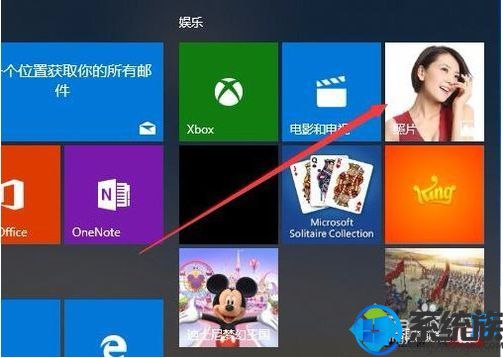
以上即是小编跟大伙分享的如何再次让Win10系统的动态磁贴功能显示图片的方法,如果有用户的Win10电脑出现动态磁贴不显示图片的情况,就按照小编的方法进行处理,希望对大家正常使用Win10系统有所帮助。



















